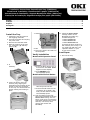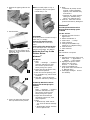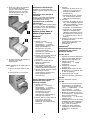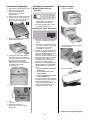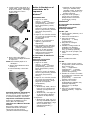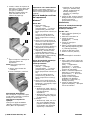La page est en cours de chargement...
La page est en cours de chargement...

3
Français
Installation du bac
1. Déballez le bac et retirez les
matériaux d'emballage.
2. Arrêtez l'imprimante et
débranchez le cordon
d'alimentation.
3. Retirez le câble d'interface.
4. Notez l’emplacement des tiges
(1), connecteur (2) et de
l'orifice du bac (3).
5. Abaissez le bac d'alimentation
manuelle de l'imprimante.
6. Posez l'imprimante sur le bac
auxiliaire en alignant les trous
et la fiche sous l'imprimante
avec les goujons et le
connecteur du bac. Vous
devriez sentir l'imprimante
s'engager et s'enclencher.
7. Branchez le câble de connexion.
8. Rebranchez le câble d'interface.
9. Branchez le cordon
d'alimentation et allumez
l'imprimante.
Vérification de
l’installation
Modèles avec un panneau de
commande
a. Appuyez sur une fois ou plus,
jusqu'à ce que INFO. MENU
s'affiche.
b. Appuyez deux fois sur SELECT.
La Menu Map s'imprime.
Modèles avec un bouton de
commande
a. Appuyez sur le bouton de
commande pour mettre
l'imprimante hors ligne.
b. Tenez le bouton enfoncé au
moins 2 secondes, mais moins
de 5. La Menu Map s'imprime.
10. Cherchez TRAY2 [BAC 2] sur la
première page de MenuMap
sous MEDIA MENU [MENU DES
SUPPORTS]. S'il ne s'y trouve
pas, vérifiez la connexion entre
l'imprimante et le bac 2, puis
réimprimez et vérifiez MenuMap
à nouveau..
11. Vérifiez les paramètres MEDIA
MENU [MENU DES SUPPORTS]
figurant dans MenuMap et
apportez les modifications
nécessaires à
• TRAY2 PAPERSIZE (BAC 2
FORMAT)
• TRAY2 MEDIATYPE (TYPE
PAPIER BAC 2)
•TRAY2 MEDIAWEIGHT
(GRAM. BAC 2)
pour correspondre au support
d'impression que vous utiliserez
normalement dans le Bac 2. Si
vous avez besoin d'aide,
consultez " Panneau de
commande " dans le guide de
l'utilisateur en ligne.
Chargez le papier
1. Tirez le bac.
2. Positionnez les guides-papier
dans le bac.
3. Aérez le papier.
(Suite au verso)

4
4. Soulevez la barre de maintien
(1) et chargez le papier
(jusqu'à 500 feuilles de papier
US Bond de 20 lb). La rame
devrait être sous la ligne de
niveau maximum (2).
5. Abaissez la barre de maintien et
poussez le bac dans
l'imprimante.
Note: Installation de papier dans le
bac 1 :
a. Ouvrez le capot avant du bac
2.
b. Retirez le bac 1 en le tirant.
Alimentation Automatique
Réglage de l'imprimante pour
passer au bac 2 lorsque le bac 1 est
vide :
Imprimantes avec panneau de
commande
Activez AUTOTRAY [SÉLECTION
AUTOMATIQUE DU BAC] dans le
menu Print [Impression].
Imprimante avec un moniteur
d'état en ligne
Allez à l'onglet Paper [Papier] dans
le moniteur d'état. Sélectionnez le
commutateur Auto Tray [Sélection
automatique du bac].
Activez le bac dans le
pilote d'imprimante
Windows
®
Pilote PCL
1. Cliquez sur Start
(Démarrer)
→ Settings
(Paramètres)
→ Printers
(Imprimantes) [Printers and
Faxes (Imprimantes et
télécopieurs) sous XP].
La boîte de dialogue
Imprimantes [Imprimantes et
télécopieurs] s'affiche.
2. Cliquez avec le bouton droit de
la souris sur l'icône de
l'imprimante Oki. Cliquez sur
Propriétés.
3. Cliquez sur l'onglet Device
Option(s) (Options du
périphérique).
4. Pour Available Tray [Bac
disponible], sélectionnez Lower
Cassette [Cassette inférieure].
5. Cliquez sur OK. Fermez la boîte
de dialogue Printers
(Imprimantes) [Printers and
Faxes (Imprimantes et
télécopieurs)].
Pilote d'émulation PostScript
Imprimantes avec l'option
PostScript installée
1. Cliquez sur Start
(Démarrer)
→ Settings
(Paramètres)
→ Printers
(Imprimantes) [Printers and
Faxes (Imprimantes et
télécopieurs) sous XP].
La boîte de dialogue
Imprimantes [Imprimantes et
télécopieurs] s'affiche.
2. Cliquez avec le bouton droit de
la souris sur l'icône de
l'imprimante d'émulation
PostScript, puis sélectionnez
Propriétés.
3. Suivant :
• Windows XP, 2000 et NT 4.0 :
Cliquez sur l'onglet Device
Settings (Paramètres du
périphérique).
• Windows Me et 98 : Cliquez
sur l'onglet Device Options
(Options du périphérique).
4. Suivant :
• Windows XP, 2000, NT 4.0 et
Me : dans Installable Options
(Options installables), cliquez
sur Available Tray (Bac
disponible, et sélectionnez 2.
• Windows 98 : sous Change
setting for Available Tray
[Modifier paramètres pour le
bac disponible], sélectionnez
2 (1 Optional Tray [1 bac en
option]).
5. Cliquez sur OK. Fermez la boîte
de dialogue Printers
(Imprimantes) [Printers and
Faxes (Imprimantes et
télécopieurs)].
Macintosh
®
Pilote d'émulation PostScript
Imprimantes avec l'option
PostScript installée
OS 8.x et 9.x
1. Accédez au Chooser (Sélecteur)
dans le menu Apple (Pomme).
2. Sélectionnez LaserWriter 8.
3. Cliquez sur Printer
(Imprimante) → Setup
(Réglages).
4. Cliquez sur Configure
(Configurer).
5. Modifiez le paramètre du bac
disponible à 2 (1 Optional Tray
[1 bac en option]).
6. Cliquez deux fois sur OK.
7. Fermez le Chooser (Sélecteur).
OS X.1
Aucune activation requise.
OS X.2
1. Activez le Print Center (Centre
d’impression) en accédant à
Local Hard Drive (Disque dur
local)
→ Applications → Utili
ties (Utilitaires)
→ Print
Center (Centre d’impression).
2. Mettez en surbrillance le nom
de l'imprimante. Sélectionnez
dans le menu Printers
(Imprimantes)
→ Show Info
(Afficher info).
3. Cliquez dans le menu déroulant
Available Tray [Bac disponible]
et sélectionnez 2 (1 Optional
Tray [1 bac en option]).
4. Cliquez sur Apply Changes
(Appliquer les changements).
Quittez pour accéder au
bureau.
La page est en cours de chargement...
La page est en cours de chargement...
La page est en cours de chargement...
La page est en cours de chargement...
-
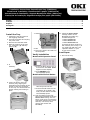 1
1
-
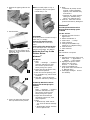 2
2
-
 3
3
-
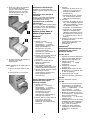 4
4
-
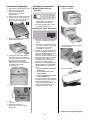 5
5
-
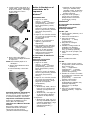 6
6
-
 7
7
-
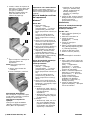 8
8
dans d''autres langues
- English: OKI B4350 User manual
- español: OKI B4350 Manual de usuario
- português: OKI B4350 Manual do usuário